이상한 나라의 엘리스
컴퓨터 캡쳐하는법, 3초면 해결 본문
집집마다 컴퓨터를 사용하는 시간이 많죠. 그렇다 보니 대부분의 정보와 소식 등 컴퓨터를 통해서 얻게 되는 경우가 많습니다.
온라인에는 워낙 좋은 정보들이 많아서 가끔 소장하고 싶을때가 있죠.
그런데 복사를 하고싶어서 드레그를 해봐도 안 되는 경우가 있습니다. 바로 글쓴이가 무단복제를 방지하기 위하여 막아놓았기 때문인데요.
이럴 때는 복사가 아니더라도 간단한 캡처로 이미지를 만들어 소장하는 방법도 있습니다.

가장 손쉽게 컴퓨터 캡쳐하는법을 소개해 볼까 하는데요. 총 3가지 방법을 준비했습니다.
이미 바탕화면 캡쳐하는법 부터, 캡처 프로그램은 시중에 널리 보급되고 있습니다. 너무 많아서 어떤 게 좋은지 잘 모르실 것 같아 편리하고 쉬운 방법 위주로 소개해봤으니 참고하시기 바랍니다.
가장 쉽게 캡쳐하는 방법 BEST 3

첫 번째는 프로그램을 다운로드할 필요 없이 컴퓨터에 내장된 기능을 사용하는 방법입니다. 바로 프린트 스크린을 활용한 캡처 방법입니다.
컴퓨터 초보자들에게는 프로그램 다운로드, 설치도 쉽지 않기 때문에 프린트 스크린을 가장 많이 사용하기도 합니다.
사용방법은 정말 간단합니다. 캡처하고자 하는 화면에서 해당 버튼만 눌러주면 됩니다. 정말 간단하죠?

캡처는 했는데 사진이 안보인다구요? 캡쳐한 화면은 그림판에서 확인할 수가 있습니다.
그림판은 컴퓨터 하단 윈도우 버튼을 누르고 검색을 하시면 쉽게 찾을 수 있습니다.
그림판을 실행하신 후에 CTRL+V 버튼을 누르면 캡처한 화면이 그림판에 붙여 넣기가 됩니다.
가장 간단하기도 하지만 전체 화면이 캡처되기 때문에 약간의 편집은 필요할 수 있습니다.

두 번째 방법은 프로그램을 다운로드하여야 합니다. 바로 알 캡처를 이용하는 방법입니다.
알 캡처는 크롬환경이 아닌 익스플로어 환경에서 실행된다는점 참고해주시기 바랍니다. 알

알툴바 홈페이지에 접속해서 해당 알캡쳐 프로그램을 선택 다운로드 후, 설치를 완료해 주시면 됩니다.

설치가 완료되었다면 인터넷 화면을 열어서 가장 상단을 확인하면 캡처라는 영역이 나온 것을 확인할 수 있습니다.
캡처 방식은 직접 지정, 단위 영역, 전체 영역 등으로 구분이 되어 있어서 자신에게 필요한 방식을 선택하면 됩니다.
옆에 ALT+1이라고 나온 것은 캡처 단축키입니다.
단축키를 활용하면 훨씬 더 빨리 캡처를 할 수 있으니 활용하시면 좋습니다.

마찬가지로 인터넷 화면을 열어서 직접 지정을 선택하고 마우스 왼쪽 버튼으로 해당 영역을 선택해주면 끝.
편집 없이 자신이 원하는 영역만 캡처를 할 수 있는점이 장점이라 할수 있습니다.
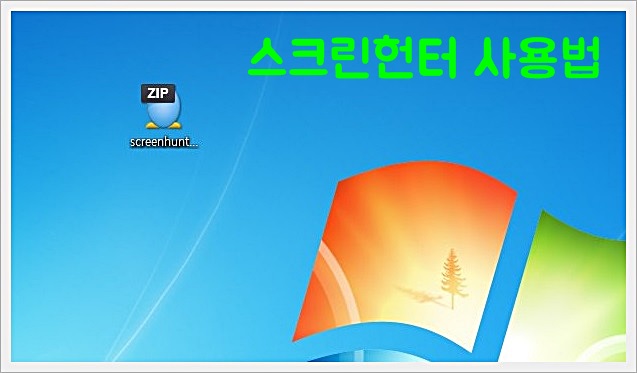
세 번째 방법은 가장 손쉽게 할 수 있는 스크린 헌터를 활용한 캡처 방법입니다.
마찬가지로 스크린 헌터 프로그램을 다운로드한 후 설치를 진행하고, 실행을 시켜줍니다.
실행을 시키면 다음과 같은 화면이 나오는데 처음 설정만 해주면 바로 사용이 가능합니다.
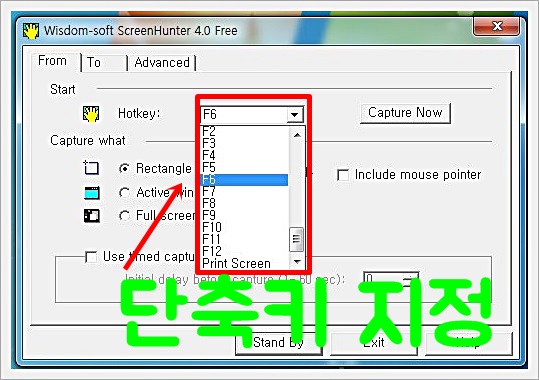
스크린 헌터 사용 시에는 단축키 지정과 해당 파일이 저장되는 경로만 지정해주면 됩니다.
from 부분을 누르면 단축키를 지정할 수가 있는데요 그중에 자신이 하고 싶은 버튼으로 선택만 하면 됩니다.
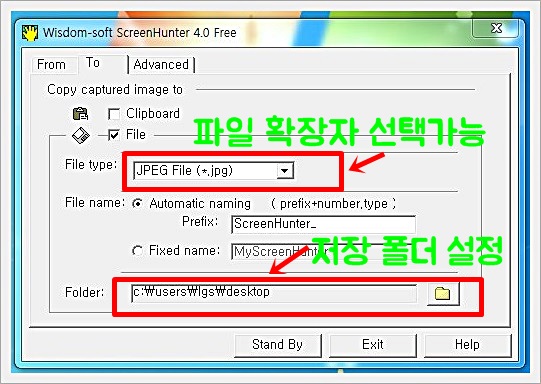
그다음 파일 저장 경로 저장하는 방법입니다.
to 버튼을 누르면 파일 확장자, 저장 폴더를 지정할 수 있습니다.
보통 파일은 jpg 파일로, 저장 폴더는 바탕화면으로 설정하는 것이 가장 편리한 것 같습니다.
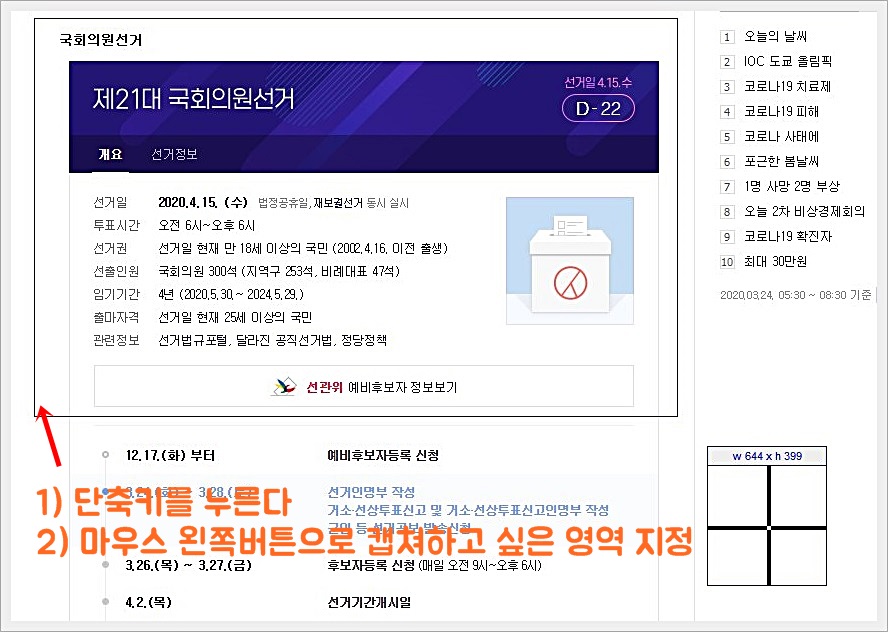
저장이 끝났으면 한번 활용해 보겠습니다.
인터넷 창을 열고 21대 국회의원 선거를 검색해 봤습니다.
단축키로 지정한 F7버튼을 누르고, 마우스 왼쪽 버튼으로 해당 영역만 드레그 해서 지정하면 끝입니다.
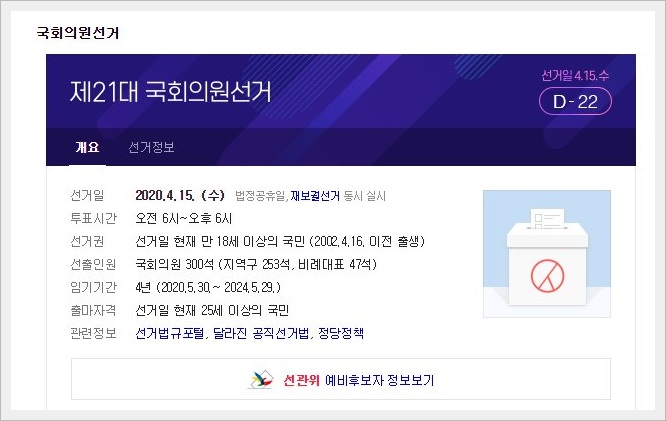
바탕화면으로 돌아와 보니 깔끔하게 선택한 부분만 캡처가 완료된 것을 확인할 수 있습니다.
한 번만 설치하면 가장 쉽게 사용할 수 있어서 가장 추천하는 방법 중 하나입니다. 도움이 좀 되셨나요? 앞으로 캡처할 일 있을 때 잘 활용해 보시기 버랍니다.
'IT 정보' 카테고리의 다른 글
| 엑셀 셀합치기 단축키 함수활용법(행 과 행 더한 값 구하기) (0) | 2020.03.26 |
|---|---|
| 군인공제회 전역폰 지원대상, 할인혜택 (0) | 2020.03.25 |
| 곰녹음기로 원하는 부분만 음악편집 하는방법 (0) | 2020.03.19 |
| 유튜브 음원추출로 MP3 변환하는 방법 (0) | 2020.03.18 |
| 알씨 사진 용량 줄이기, 사이즈 편집 한방에 해결 (0) | 2020.03.18 |




